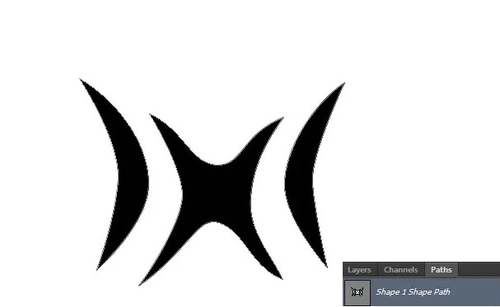Step 26
创建一个名为 “Glass upr highlight mid” 新层。以一个30像素的软刷白色。再画一条直线,然后编辑>变换>扭曲。拖动边界框的底部手柄内锥度的下部。

Step 27
添加图层蒙版到这一层,掩盖的上下部分,融为一体。该层的不透明度改为10%。

Step 28
按照同样的过程就像 “Glass upr highlight mid” 中包含一个白色的形状命名为““Glass upr edge highlight left”,创建新图层。然后掩盖它隐藏的一些部分。然后该层的不透明度变化至50%。
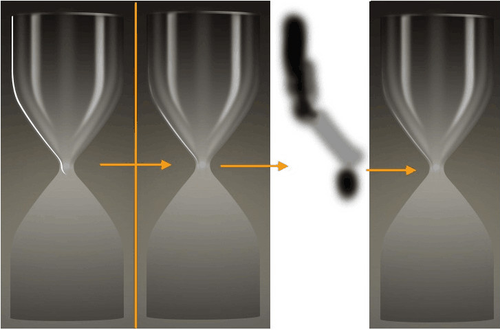
Step 29
同样打造“Glass upr left edge up”层。

Step 30
就拿钢笔工具创建两个黑色形状像如下。那么这两个层的不透明度变化至30%。这两个形状图层的名称将是“Glass joint shadow upr right”和“Glass joint shadow upr left”.。

Step 31
下一步,我们将在沙漏的颈部区域上创建三个小的形状。但是,他们应该是“Glass upr highlights + shadows”的三层。您可以在最后一层(即“Glass joint shadow upr left”)的基础上生成这三个层次,然后拖下来。因此,用钢笔工具创建一个类似下图黑色形状。新的形状图层的名称将是““Glass joint mid shadow”和不透明度40%。
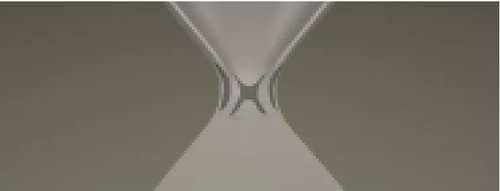
创建像下面的图片的形状。
选择形状图层,去窗口>路径,打开路径面板。
确保在路径面板的路径选择。然后在上面点击路径操作按钮的选项栏,并选择-组合形状。

然后创建相同的形状层内的另一种形状。
完成形状图层栅格化,低半径(2-3 PX)高斯模糊。图层不透明度改为40%。